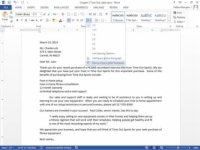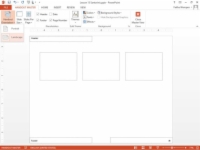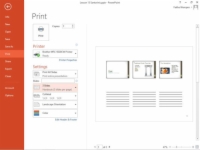Quan imprimiu fulletons des de PowerPoint, la configuració de Handout Master determina els detalls de com apareixen els fullets. És possible que vulgueu personalitzar el fullet mestre abans d'imprimir. La configuració del Mestre de fulls només s'aplica quan imprimiu els dissenys dels fulls, no quan imprimiu diapositives de pàgina sencera, pàgines de notes o vista d'esquema.
1A la pestanya Visualització, feu clic al botó Mestra del fullet.
S'obre l'Handout Master. És un disseny en blanc.
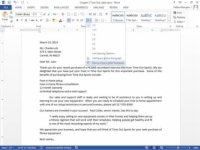
2A la pestanya Mestra del fullet, feu clic al botó Diapositives per pàgina i trieu 3 diapositives al menú.
El disseny canvia per mostrar marcadors de posició només per a tres diapositives per pàgina. Vegeu aquesta figura.
3 Desmarqueu la casella de verificació Data a la pestanya Mestra del fullet.
El marcador de posició de la data desapareix del disseny.
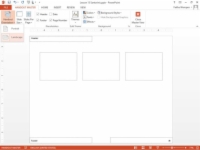
4 Encara a la pestanya Mestra del fullet, feu clic al botó Orientació del fullet i trieu Paisatge.
El disseny canvia per mostrar les tres diapositives una al costat de l'altra, tal com es mostra en aquesta figura.
5Feu clic al botó Tanca la vista mestra.
Trieu Fitxer → Imprimeix.
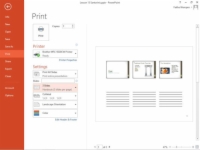
6Feu clic al botó Presentacions de pàgina completa per mostrar-ne el menú i, a continuació, trieu 3 diapositives.
La vista prèvia d'impressió mostra la primera pàgina de fullets amb el disseny que heu personalitzat anteriorment. Vegeu la figura.
7 Feu clic al botó Imprimeix.
Els fulls s'imprimeixen a la vostra impressora predeterminada.